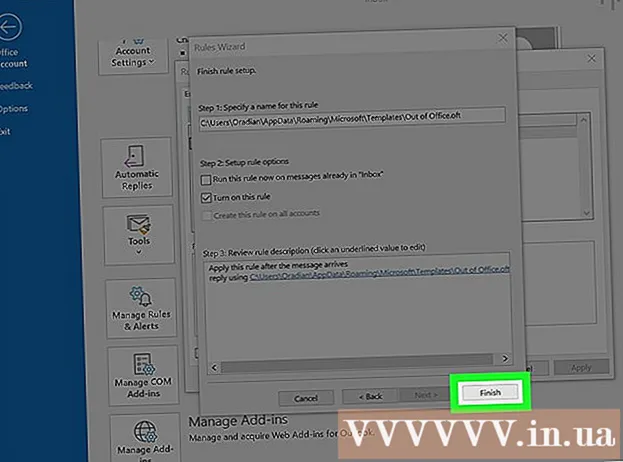Pengarang:
Gregory Harris
Tanggal Pembuatan:
13 April 2021
Tanggal Pembaruan:
1 Juli 2024
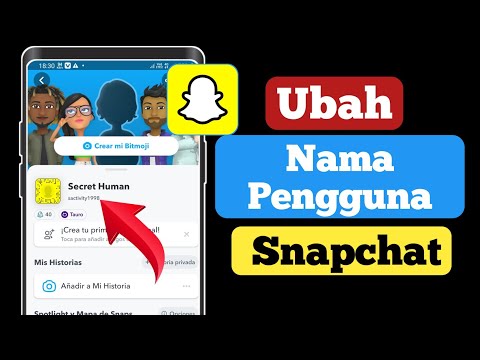
Isi
- Langkah
- Bagian 1 dari 3: Cara menghapus akun lama
- Bagian 2 dari 3: Cara mendaftar akun baru
- Bagian 3 dari 3: Cara mengubah nama tampilan
Di Snapchat, Anda tidak dapat mengubah nama pengguna yang terkait dengan akun. Tetapi Anda dapat menghapus akun lama, dan membuat yang baru dengan nama yang berbeda. Atau setidaknya ubah nama tampilan yang dilihat teman dan pengguna lain saat Anda mengirimi mereka gambar atau chat.
Langkah
Bagian 1 dari 3: Cara menghapus akun lama
 1 Mulai Snapchat. Ikon aplikasi terlihat seperti hantu putih dengan latar belakang kuning.
1 Mulai Snapchat. Ikon aplikasi terlihat seperti hantu putih dengan latar belakang kuning.  2 Gesek ke bawah dari atas layar untuk mengakses halaman akun Anda.
2 Gesek ke bawah dari atas layar untuk mengakses halaman akun Anda. 3 Klik ️ di sudut kanan atas layar untuk membuka menu pengaturan.
3 Klik ️ di sudut kanan atas layar untuk membuka menu pengaturan. 4 Gulir ke bawah dan klik Dukungan. Opsi ini ada di bagian "Informasi Lebih Lanjut".
4 Gulir ke bawah dan klik Dukungan. Opsi ini ada di bagian "Informasi Lebih Lanjut".  5 Klik Akun & Pengaturan Saya. Ini adalah opsi terakhir di layar.
5 Klik Akun & Pengaturan Saya. Ini adalah opsi terakhir di layar.  6 Klik pada Informasi Akun.
6 Klik pada Informasi Akun. 7 Klik Hapus Akun Saya di tengah menu. Setelah itu, Anda akan menemukan diri Anda di halaman baru di mana mereka akan menjelaskan kepada Anda cara menghapus akun Anda.
7 Klik Hapus Akun Saya di tengah menu. Setelah itu, Anda akan menemukan diri Anda di halaman baru di mana mereka akan menjelaskan kepada Anda cara menghapus akun Anda. - Jika Anda ingin mendapatkan nama pengguna baru tetapi tidak ingin menghapus akun Anda saat ini, buat saja yang baru.
 8 Klik pada halaman kata (tautan aktif yang mengarah ke halaman penghapusan akun) di paragraf kedua.
8 Klik pada halaman kata (tautan aktif yang mengarah ke halaman penghapusan akun) di paragraf kedua. 9 Masukkan kata sandi Anda untuk mengonfirmasi penghapusan akun Anda.
9 Masukkan kata sandi Anda untuk mengonfirmasi penghapusan akun Anda.- Jika sistem tidak memberikan nama pengguna secara otomatis, lakukan sendiri.
 10 Klik Lanjutkan. Ini akan menonaktifkan akun Snapchat Anda. Ini akan dihapus setelah 30 hari.
10 Klik Lanjutkan. Ini akan menonaktifkan akun Snapchat Anda. Ini akan dihapus setelah 30 hari. - Jika Anda berubah pikiran tentang menghapus akun Anda, pulihkan dengan masuk ke Snapchat dalam waktu 30 hari setelah penonaktifan.
- Mulai Februari 2017, Anda tidak dapat lagi mengambil Daftar Teman Anda dari Snapchat. Meskipun tidak ada yang menghentikan Anda untuk menemukan pengguna berdasarkan nomor telepon dari daftar kontak Anda lagi, kami tetap menyarankan untuk mengambil tangkapan layar dari daftar teman Anda sebelum menghapus akun Anda.
Bagian 2 dari 3: Cara mendaftar akun baru
 1 Mulai Snapchat. Ikon aplikasi terlihat seperti hantu putih dengan latar belakang kuning.
1 Mulai Snapchat. Ikon aplikasi terlihat seperti hantu putih dengan latar belakang kuning. - Jika Anda tidak masuk secara otomatis, masukkan nama pengguna dan kata sandi Anda.
 2 Gesek ke bawah dari atas layar untuk mengakses halaman akun Anda.
2 Gesek ke bawah dari atas layar untuk mengakses halaman akun Anda. 3 Klik ️ di sudut kanan atas layar untuk membuka menu pengaturan.
3 Klik ️ di sudut kanan atas layar untuk membuka menu pengaturan. 4 Gulir ke bawah dan klik Log Out di bagian paling bawah menu.
4 Gulir ke bawah dan klik Log Out di bagian paling bawah menu. 5 Klik Daftar untuk mulai mendaftarkan akun baru.
5 Klik Daftar untuk mulai mendaftarkan akun baru. 6 Silahkan masukan nama anda. Masukkan nama depan dan belakang Anda di bidang yang disediakan.
6 Silahkan masukan nama anda. Masukkan nama depan dan belakang Anda di bidang yang disediakan.  7 Klik Daftar & Terima. Kemudian masukkan tanggal lahir Anda dan klik "Lanjutkan".
7 Klik Daftar & Terima. Kemudian masukkan tanggal lahir Anda dan klik "Lanjutkan".  8 Masukkan nama pengguna baru. Pilih nama pengguna baru untuk akun Snapchat Anda.
8 Masukkan nama pengguna baru. Pilih nama pengguna baru untuk akun Snapchat Anda.  9 Silakan masukkan alamat email Anda. Alamat tersebut harus berbeda dari alamat yang ditautkan ke akun sebelumnya.
9 Silakan masukkan alamat email Anda. Alamat tersebut harus berbeda dari alamat yang ditautkan ke akun sebelumnya.  10 Ikuti petunjuk di layar. Lewati langkah-langkah yang tidak perlu dan mulailah menambahkan teman baru atau lama dari daftar kontak Anda.
10 Ikuti petunjuk di layar. Lewati langkah-langkah yang tidak perlu dan mulailah menambahkan teman baru atau lama dari daftar kontak Anda. - Setelah Anda membuat akun, kembali ke menu pengaturan dan ubah alamat email dan nomor telepon Anda.
- Hapus akun lama Anda atau biarkan apa adanya, jika Anda masih membutuhkannya.
Bagian 3 dari 3: Cara mengubah nama tampilan
 1 Luncurkan Snapchat. Ikon aplikasi terlihat seperti hantu putih dengan latar belakang kuning.
1 Luncurkan Snapchat. Ikon aplikasi terlihat seperti hantu putih dengan latar belakang kuning. - Jika Anda tidak masuk secara otomatis, masukkan nama pengguna dan kata sandi Anda.
 2 Gesek ke bawah dari atas layar untuk mengakses halaman akun Anda.
2 Gesek ke bawah dari atas layar untuk mengakses halaman akun Anda. 3 Klik ️ di sudut kanan atas layar untuk membuka menu pengaturan.
3 Klik ️ di sudut kanan atas layar untuk membuka menu pengaturan. 4 Klik Nama. Ini adalah pilihan pertama pada menu.
4 Klik Nama. Ini adalah pilihan pertama pada menu.  5 Masukkan nama baru. Masukkan hanya nama depan atau nama depan dan belakang. Pilih nama yang dapat dikenali teman Anda.
5 Masukkan nama baru. Masukkan hanya nama depan atau nama depan dan belakang. Pilih nama yang dapat dikenali teman Anda. - Jika Anda memilih untuk tidak menggunakan nama tampilan, klik Hapus Nama. Pengguna akan terus melihat nama pengguna Anda, tetapi jika tidak ada hubungannya dengan Anda, teman Anda akan kesulitan menemukan Anda.
 6 Klik Simpan.
6 Klik Simpan. 7 Klik panah Kembali di sudut kiri atas layar. Saat mengirim pesan dan memposting cerita, pengguna Snapchat akan melihat nama pilihan Anda.
7 Klik panah Kembali di sudut kiri atas layar. Saat mengirim pesan dan memposting cerita, pengguna Snapchat akan melihat nama pilihan Anda.